我们使用CAD制图涉及到钢筋符号的时候,如果发现里面钢筋符号显示问号、乱码或是不显示的情况该怎么办呢?这里教大家解决方法。
方法1:下载钢筋字体
(1)在设计学徒自学网本站搜索“钢筋字体”,然后下载,将字体下载到本地,下载完成解压文件后就可以得 到需要的“.shx” 字体文件啦。
(2)将字体文件复制到AutoCAD安装目录下面的fonts目录里;然后重新启动软件并打开CAD图纸就可以了。
方法2:设置文字样式
(1)进入CAD编辑器专业版操作界面,在顶部点击【格式】-【文字样式管理器】。
(2)在弹出的文字样式对话框中,点击【新增】,在弹出的对话框中设置样式名称,新建一个文字样式,然后点击确定。

(3)接着,在样式中就会多出刚刚添加的钢筋等级样式,选中新增的钢筋符号,在字体中选择【tssdeng.shx】,在【使用大字体】列表中选择【hztxt.shx】,然后单击确定。
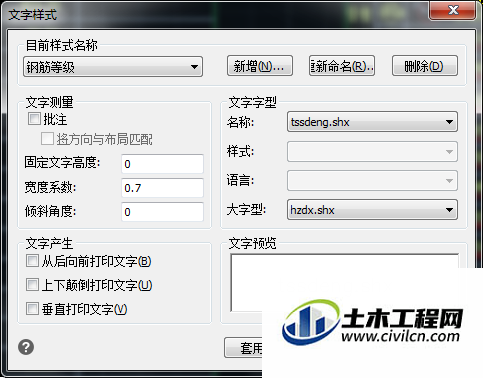
(4)返回CAD图中,选中显示问号的文字,按组合键Ctrl+1打开属性窗口,在上方切换到文字窗口,并记住下面的图层,然后按ESC退出文字选择。
(5)在顶部点击【工具】-【快速选择】,进入快速选择界面,根据我们记住的文字属性,在实体类型选择刚刚记住的内容,在属性中选择图层,在值中同样选择刚刚记住的文字属性里的内容,选择完成后,按确 定。
(6)在绘图界面中可以看见,所有该图层的文字都已经选中,然后在文字属性窗口中的样式点击右键,将文字样式选择为刚才新建的“钢筋符号”。这时候所有的该图层的钢筋等级符号就显示出来了。






